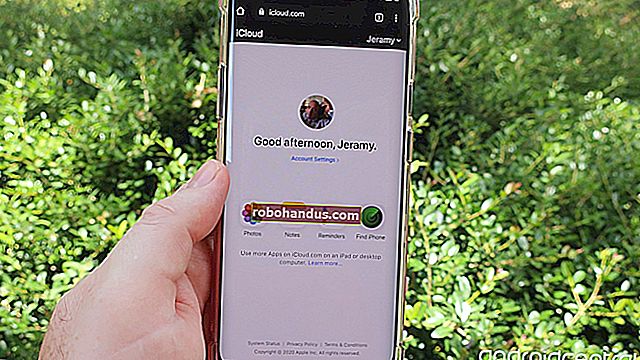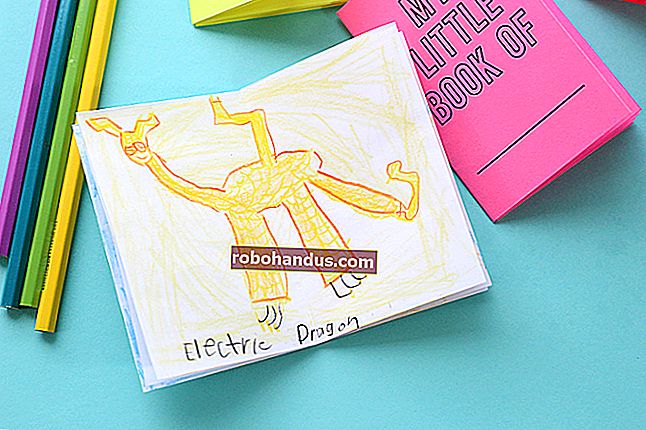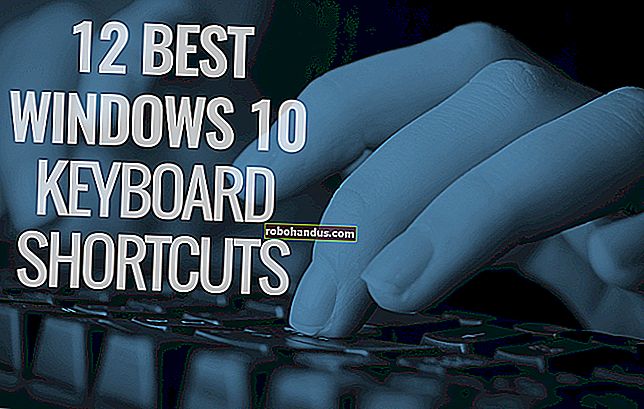Android'de iCloud Hizmetlerine Nasıl Erişilir

Apple kullanıcıları notlarını, resimlerini, kişilerini ve ayarlarını iCloud saklama alanlarında saklayabilir ve bunları birden çok Apple cihazı arasında senkronize edebilir. Android'de iCloud verilerinize erişmek daha zor bir işlemdir, ancak bu mümkündür. Nasıl yapacağınız burada.
Öncelikle, sınırlamaların farkında olmanız gerekir. Apple, tasarım gereği genellikle diğer Apple dışı cihazlarla iyi çalışmaz. İCloud'u Mac, iPhone veya iPad'de kolayca kullanabilirsiniz, ancak yakın zamanda iCloud için resmi bir Android uygulaması görmeyeceksiniz.
Android'de iCloud Online'ı kullanma
Android'de iCloud hizmetlerinize erişmenin desteklenen tek yolu, iCloud web sitesini kullanmaktır. Erişiminiz hala oldukça sınırlıdır - başlangıçta yalnızca kaydedilmiş fotoğraflarınıza ve notlarınıza ve "iPhone Bul" hizmetine erişebileceksiniz.
Başlamak için, Android cihazınızda iCloud web sitesine gidin ve Apple Kimliğinizi ve parolanızı kullanarak giriş yapın.

İCloud hesabınızda iki faktörlü kimlik doğrulama kurduysanız, oturum açmanıza izin veren bir kod almak için hesabınıza bağlı bir macOS, iOS veya iPadOS aygıtına ihtiyacınız olabilir.
Durum böyleyse, Android'de oturum açma işlemi sırasında Apple cihazınızda görünen kodu yazın.

İCloud web sitesi, oturum açmak için kullandığınız tarayıcıya güvenip güvenmediğinizi soracaktır. Aygıt size aitse, "Güven" düğmesine basın; başka bir iOS, iPadOS, veya macOS cihazını tekrar oturum açın.
Aksi takdirde, cihaza güvenmeden devam etmek için "Güvenme" ya da "Şimdi Değil" seçeneğine dokunun.

Android'de iCloud Fotoğrafları, Notlar ve iPhone Bul'u kullanma
Oturum açma ayrıntılarınız doğruysa, Android'de (oldukça sınırlı) iCloud panosunu görmelisiniz.
Apple hesap ayarlarınıza erişmek için "Hesap Ayarları" na dokunabilir veya Notlar, Fotoğraflar veya iPhone Bul hizmetlerine erişmek için listelenen üç simgeden birini seçebilirsiniz.

Bunlar, Apple'ın bir mobil tarayıcı kullanarak Android cihazınızda kolayca görüntülemenize izin verdiği hizmetlerdir.
İCloud Fotoğraflarına Erişim
"Fotoğraflar" simgesine basmak, kaydedilmiş iCloud fotoğraflarınızı getirecektir.
Yeni fotoğraflar yüklemek için "Yükle" düğmesine dokunabilirsiniz. İCloud saklama alanınızdan görüntülemek veya silmek ya da Android cihazınıza yerel dosyalar olarak indirmek için öğelerden herhangi birini seçin.

İCloud Notlarına Erişim
"Notlar" simgesine basmak, kaydedilmiş iCloud notlarınızı gösterecektir.
İCloud Fotoğrafları'nda olduğu gibi, bu bölüm mobil görüntüleme için optimize edilmiştir. Mevcut notlarınızı görüntüleyebilir, düzenleyebilir ve silebilir veya yeni bir not oluşturmak için sol üst köşedeki "Ekle" düğmesine dokunabilirsiniz.

Android'de iPhone Bul'u kullanma
İCloud web sitesini kullanarak Android'de kolayca erişebileceğiniz son hizmet, iPhone Bul hizmetidir. Başlamak için ana iCloud panosundaki "iPhone Bul" simgesine dokunun.
Bu aşamada Apple hesabı parolanızı yeniden girmeniz ve altı basamaklı bir kimlik doğrulama kodu sağlamanız gerekebilir.

Onaylandıktan sonra, hesabınıza bağlı Apple cihazlarının (iOS, iPadOS ve macOS cihazları dahil) bir listesi görüntülenecektir. En son nerede görüldüklerini ve şu anda aktif olup olmadıklarını görmek için listelenen cihazlardan birine dokunun.
Aygıtı bulmak için "Ses Çal" düğmesine veya aygıtı uzaktan silmek için "iPhone'u Sil", "iPad'i Sil" veya "Mac'i Sil" düğmesine basın. Aygıtı kaybettiyseniz, Apple aygıtınızın ekranında bir mesaj görüntülemek için Kayıp Modu özelliğini de kullanabilirsiniz.
İLGİLİ: iPhone, iPad veya Mac'teki "Kayıp Mod" nedir?
Bunu yapmak için "Kayıp Modu" düğmesine basın.

Android'de Diğer iCloud Hizmetlerini Kullanma
Üçüncü taraf uygulamalarda bazı iCloud hizmetlerine erişebilmenize rağmen, bu uygulamalar resmi değildir ve iCloud'a erişim kaliteleri ve başarıları değişiklik gösterir.
Erişimi en kolay hizmet, iCloud e-posta hesabınızdır. Gmail veya başka bir e-posta uygulamasını kullanarak Android'de iCloud e-posta erişimini kurabilirsiniz. Bu, Android cihazınızı kullanarak iCloud e-posta hesabınızdan e-posta gönderip almanıza olanak tanır.
İLGİLİ: Android'de iCloud E-posta Erişimi Nasıl Kurulur
Diğer hizmetlere iCloud web sitesinden erişilebilir, ancak bunları görüntülemek için tarayıcınızın masaüstü modu özelliğine geçmeniz gerekir. Buna şeker katmayacağız, büyük bir mobil ekranınız olsa bile iCloud takviminizi veya kişilerinizi görüntülemenin en kolay yolu bu değil. Yine de çalışmalıdır, ancak bir iOS veya iPadOS cihazında bulacağınız kullanıcı deneyiminin aynısını beklemeyin.
Bu iCloud hizmetlerini Android'de kullanmak için Android için Chrome'u kullanarak iCloud web sitesinde oturum açın. Oturum açtıktan sonra, sağ üst köşedeki hamburger menü simgesine dokunun ve ardından "Masaüstü Sitesi" onay kutusunu seçin.
Bu, mobil sayfayı iptal edecek ve iCloud web sitesinin eşdeğer masaüstü sürümünü yükleyecektir.

Sayfanın okunması daha zor olsa da iCloud hizmetlerinin tamamı görünecektir. Bu noktada daha iyi gezinme için Android cihazınızda yatay moda geçmek isteyebilirsiniz.
Buradan, erişmek için herhangi bir hizmete dokunun. Örneğin, "Hatırlatıcılar" a dokunduğunuzda, kaydedilmiş iCloud hatırlatıcılarınızın bir listesi yüklenir.

Bu desteklenen bir görünüm modu olmadığından, bu hizmetlerin Android'deki işlevleri değişiklik gösterebilir. Bu hizmetlerde gezinmek zor olacaktır, ancak kayıtlı kişilerinize, takviminize ve iCloud Drive dosya depolama alanınıza erişmek için bu görünüm modunu kullanabilmeniz gerekir.
Sayfalar ve Numaralar gibi diğer hizmetler teknik olarak yüklenmeli ve dosyaları görüntülemenize izin vermelidir, ancak bunlar anlamlı bir şekilde kullanılamaz.
İCloud'u Android'de Aşamalı Web Uygulaması olarak yükleme
İCloud hizmetlerinizi Android'de düzenli olarak kullanmak istiyorsanız, bunu aşamalı web uygulaması (PWA) olarak ana ekranınıza eklemeye değer olabilir. Bu, iCloud sayfasını önce Chrome'u açmanıza gerek kalmadan "gerçek" bir uygulama gibi açmanıza olanak tanır.
Bunu yapmak için Android Chrome tarayıcınızda iCloud web sitesine gidin. Sağ üst köşedeki hamburger menü simgesine dokunun ve ardından "Ana Ekrana Ekle" seçeneğini seçin.

İCloud PWA'nıza uygun bir ad vermeniz gerekir. Varsayılan "iCloud" adını kullanın veya yeniden adlandırın ve ardından onaylamak için "Ekle" düğmesine dokunun.

Daha sonra, ana ekranınızda görünen simgeye uzun basıp sürükleyerek sizin için en uygun yere yerleştirmeniz gerekir. Ekrandaki talimatlarınız, Android sürümünüze bağlı olarak değişebilir.
Alternatif olarak, uygulamanın otomatik olarak ana ekranınıza yerleştirilmesi için "Ekle" düğmesine dokunun.

Bu, iCloud simgesini Android ana ekranınıza ekleyecektir. Bu simgeye dokunmak, iCloud'u tamamen izole edilmiş uygulama benzeri bir ortamda yükleyecektir.

Bir PWA kullanarak masaüstü moduna geçemeyeceğiniz için iCloud fotoğraflarınıza, notlarınıza ve iPhone Bul hizmetlerine erişimle sınırlı olacaksınız.
Android'de erişebileceğiniz olası iCloud hizmetlerinin listesini ele aldık, ancak bazıları ulaşılamaz. İMessage'ı Android'de hiç kullanamazsınız veya Apple AirDrop'u Android'de kullanmak mümkün değildir.
İLGİLİ: iMessage'ı bir Windows PC veya Android Telefonda Kullanabilir misiniz?
Bu hizmetlerin yerine WhatsApp ve Snapdrop gibi çapraz platform alternatiflerini kullanmanız gerekecek.